Fiecare browser web are nevoie de permisiuni specifice, pentru a permite programului să acceseze microfonul și camera web. Puteți refuza accesul la microfon și aparatul foto pentru a împiedica browserul dvs. să vă asculte sau să vă urmărească. Mic. Trebuie doar să știi unde să arăți.
După ce ai spus browserului tău preferat să renunțe la a permite site-urilor să utilizeze camera sau microfonul, va trebui să te întorci la setările descrise mai jos pentru a permite accesul, cum ar fi dacă doriți înregistrați-vă cu camera dvs. web.
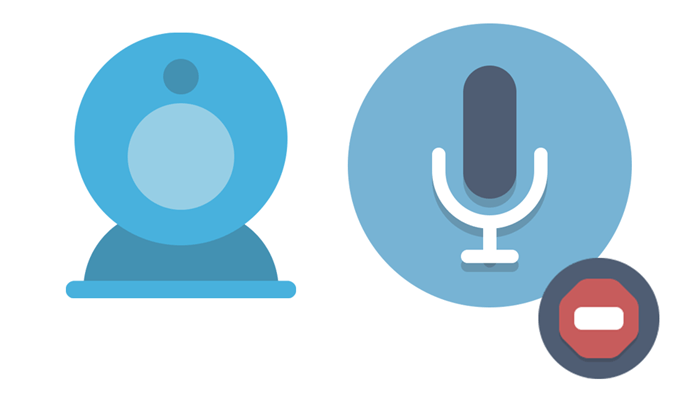
În caz contrar, orice site web solicită pentru a utiliza aceste dispozitive nu va putea. În sfârșit, puteți menține microfonul și camera web conectate fără griji că un site web va începe să vă asculte sau să vă urmărească în mod privat.
Chrome
Chrome are o setare globală care, atunci când este activată, vă obligă să acordați permisiunea fiecărui site web care solicită acces la microfonul sau aparatul de fotografiat. Dacă faceți acest lucru, atunci data viitoare când un site web solicită să vă utilizeze camera foto sau microfonul, puteți să le refuzați doar din mesajul pop.
Pasul 1: selectați punctat butonul de meniu din partea dreaptă sus a Chrome și apoi alegeți Setări.
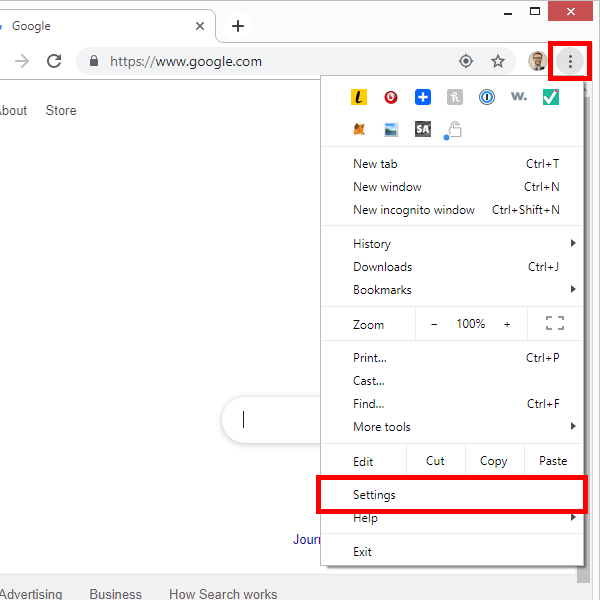
Pasul 2: derulați în partea de jos și selectați Avansat.
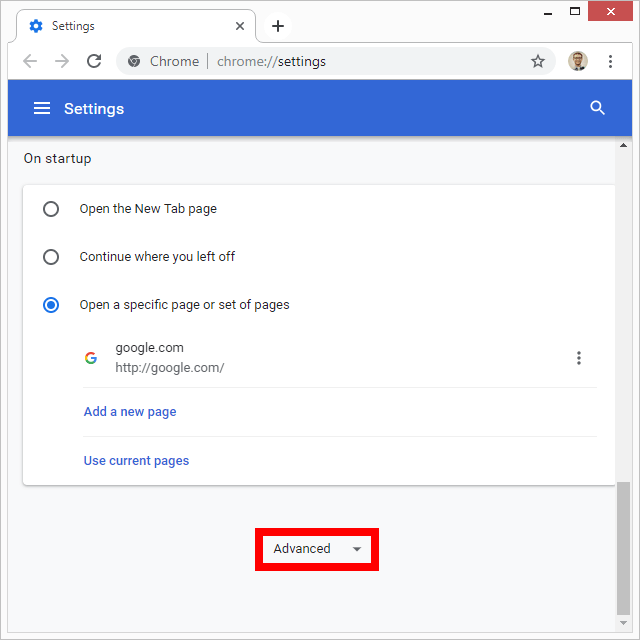
Pasul 3: alegeți Setări site.
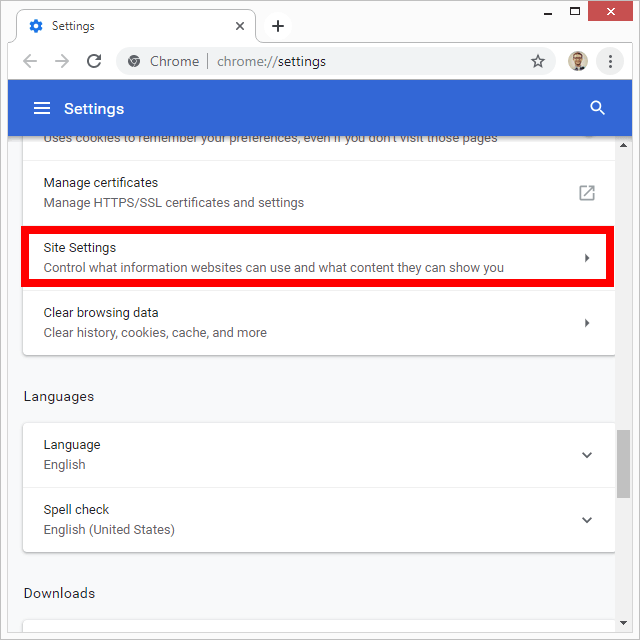
Pasul 4: Selectați Cameră fotoși apăsați butonul de lângă Cereți înainte de a accesaasigurați-vă că Chrome necesită permisiunea dvs. pentru accesul camerei.
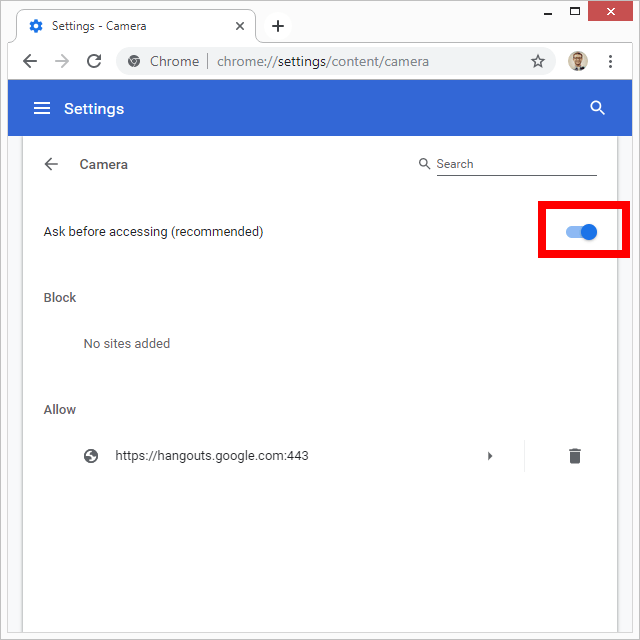
Pasul 5: Apăsați săgeata înapoi în partea stângă sus și apoi alegeți Microfonpentru a activa aceeași setare și aici.
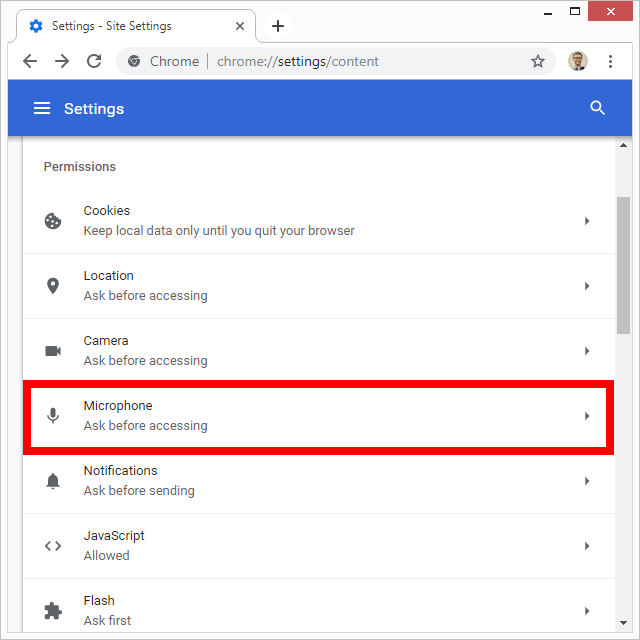
De asemenea, puteți bloca anumite site-uri să vă folosească microfonul și / sau camera web. Acest lucru este util dacă ați dat deja acces la site-ul anterior, dar acum doriți să îl blocați. Sau, dacă nu doriți niciodată să vă promiteți să acordați site-ul permisiunea de a folosi dispozitivele dvs., puteți urma următorii pași.
Pasul 1: Vizitați site-ul în cauză și selectați pictograma de blocare din partea stângă a adresei URL.
Pasul 2: Selectați Setări site.
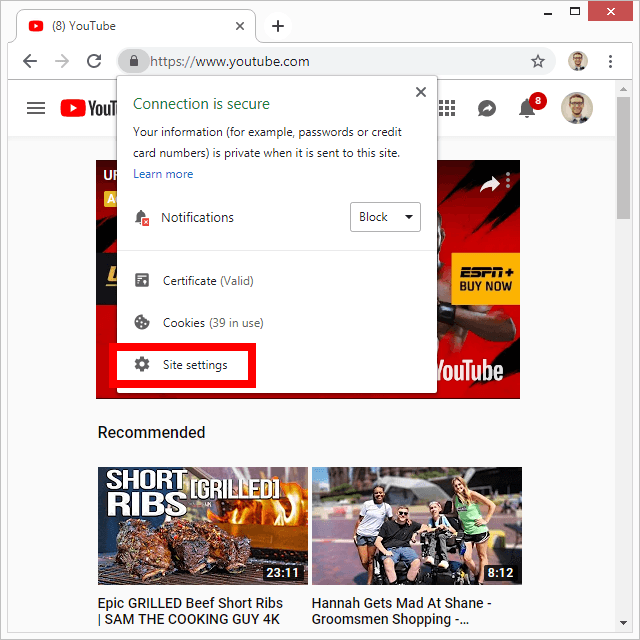
Pasul 3: Lângă Cameră și / sau Microfon, selectați meniul și alegeți Blocare.
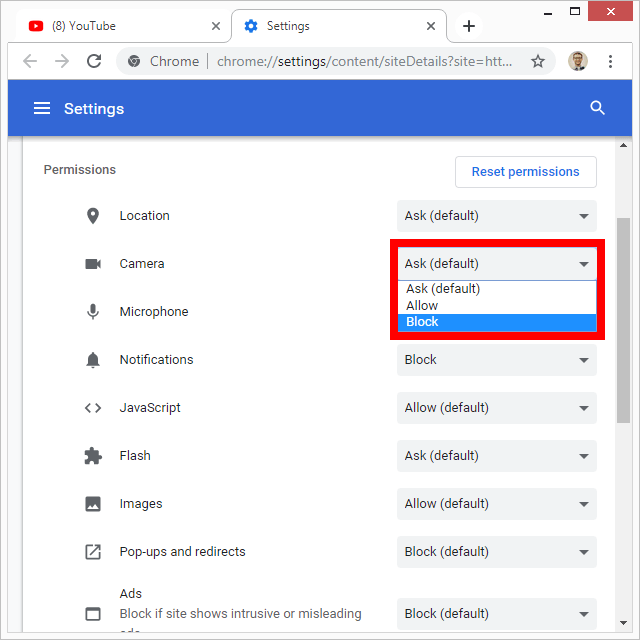
Firefox
Browserul Firefox vă permite să împiedicați accesul site-urilor web la camera și microfonul dvs. din zona Confidențialitate și securitatea setărilor.
Pasul 1: utilizați meniul cu trei linii din colțul din dreapta sus al Firefox pentru a accesa Opțiuni.
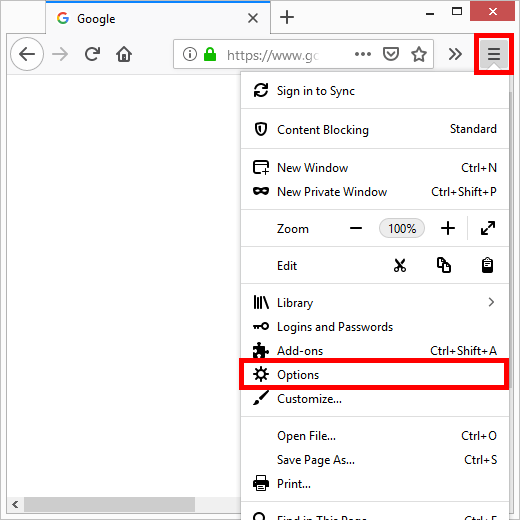
Pasul 2: Selectați Confidențialitate și securitatedin stânga partea programului.
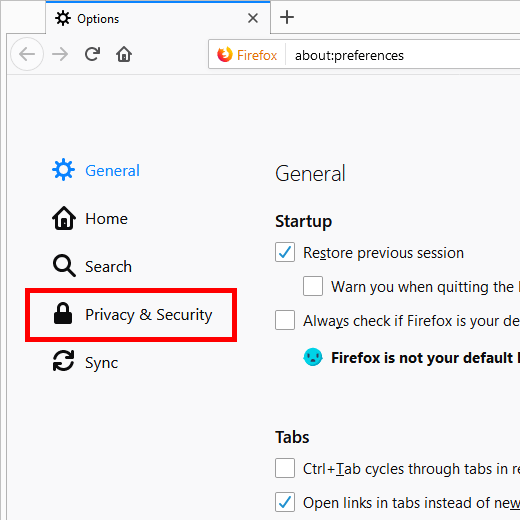
Pasul 3: parcurgeți zona Permisiuniși alegeți Setărilângă Cameră fotoși / sau Microfon 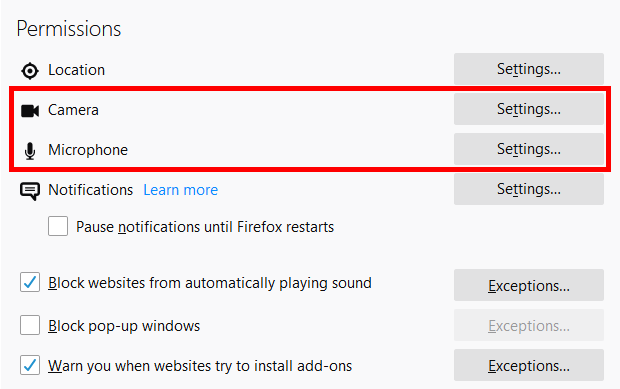
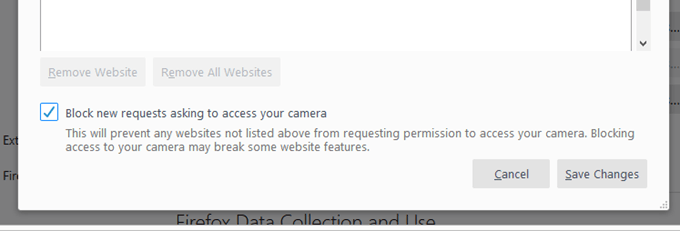
Pas 5: apăsați pe Salvați modificările.
Dacă sunteți la pasul 3, vedeți deja un site din listă, înseamnă că ați dat deja permisiunea site-ului folosește-ți camera web și / sau microfonul. Selectați site-ul și alegeți Ștergeți site-ulpentru a-l bloca. Dacă există mai multe acolo și nu doriți să le folosească camera web sau microfonul, trebuie doar să apăsați butonul Ștergeți toate site-urile.
Opera
Opera funcționează la fel ca Chrome, astfel puteți bloca site-urile specifice de la utilizarea camerei / microfonului și forțați toate site-urile să vă solicite înainte de a vă auzi sau a vă vedea. / p>
Pasul 1: selectați Setăridin meniulOpera.
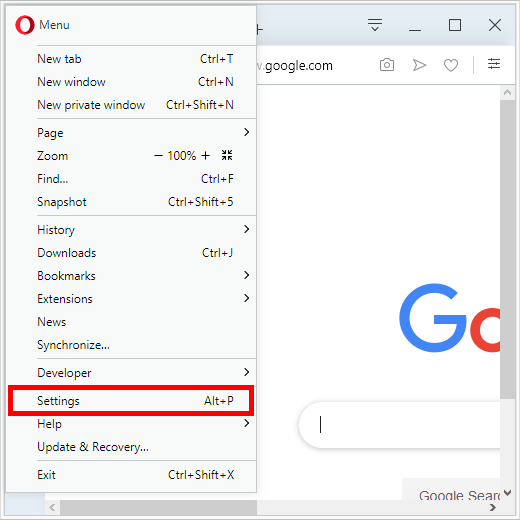
Pasul 2: extindeți elementul avansatîn stânga și alegeți Confidențialitate și securitatesub ea.
Pasul 3: alegeți Setări sitela dreapta.
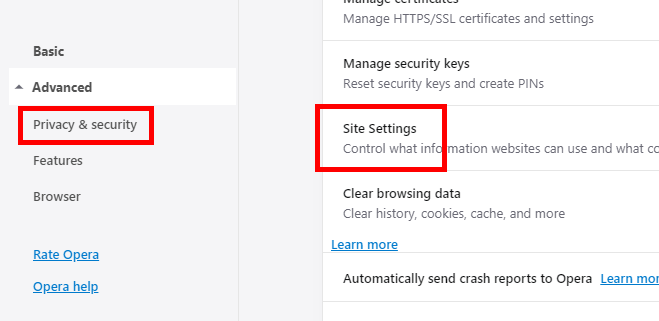
Pasul 4: Selectați Cameră fotoși / sau Microfon.
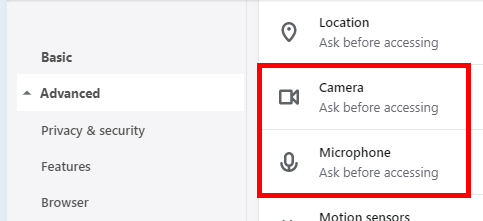
Pasul 5: Asigurați-vă că elementul Solicitați înainte de accesareeste activat.
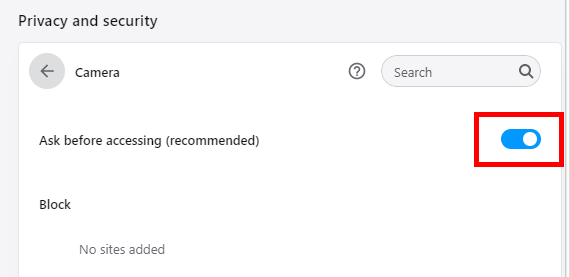
Dacă sunteți pe un anumit site web și doriți să vă asigurați că nu vă poate folosi camera sau microfonul, faceți acest lucru:
Pasul 1: selectați pictograma de blocare din stânga URL-ului în partea de sus a Operei
Pasul 2: alegeți Setări site.
Pasul 3: selectați Blocarelângă Cameră fotoși / sau Microfon.
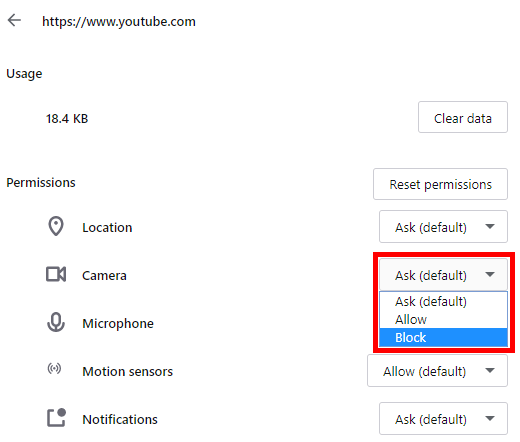
Safari
blocați camera sau microfonul în Safari, accesați zona de site-uri din setările browserului.
Pasul 1: accesați Safari>Preferințe.
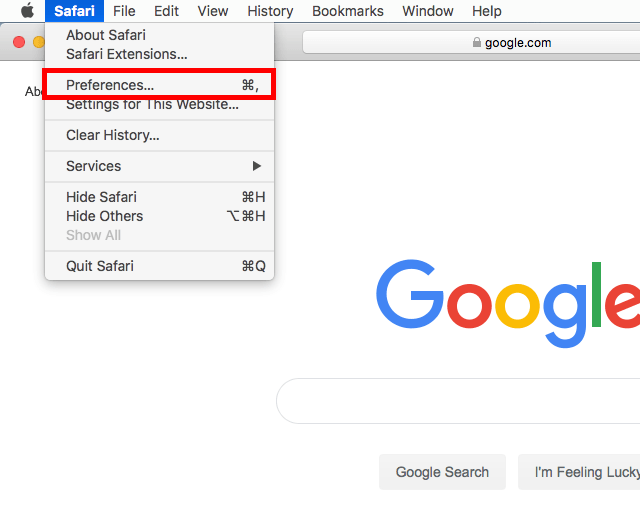
Pasul 2: deschideți fila Site-uri webîn partea de sus și apoi alegeți Cameră fotosau Microfon.
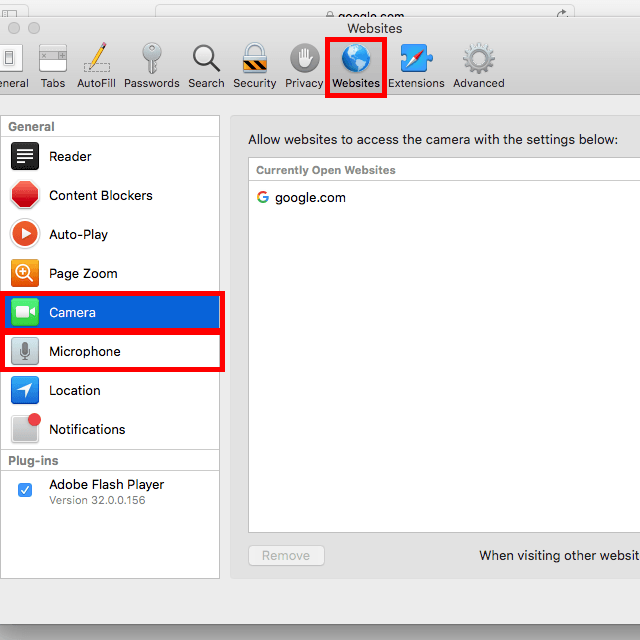
Pasul 4: selectați meniul în partea de jos și alegeți Refuz. Acest lucru împiedică site-urile web care nu sunt enumerate în secțiunea de mai sus să folosească camera web sau microfonul. Dacă un site web pe care doriți să îl controlați este deschis în prezent, puteți controla modul în care acel singur site web vă poate folosi camera și microfonul utilizând meniul de lângă URL.
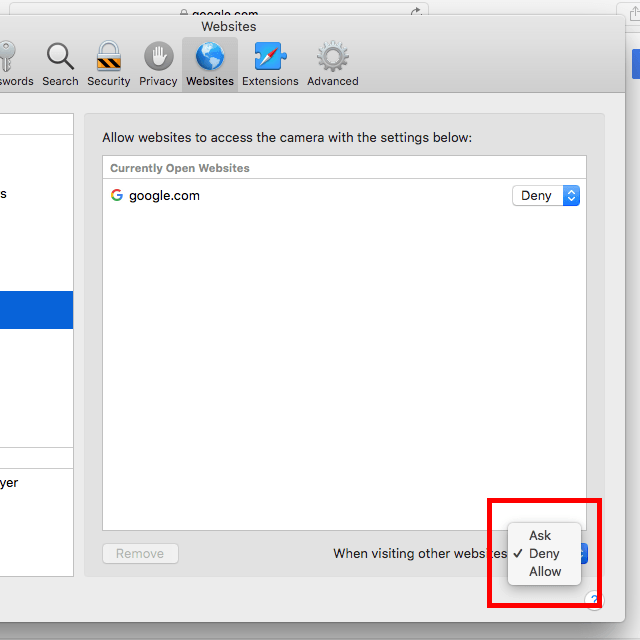
Edge
Accesul pentru cameră și microfon este controlat pentruMicrosoft Edge prin Windows 10. Setările.
Sfat: Aflați cum să utilizați aplicația Windows 10 Camera .
Pasul 1: dreapta -Faceți clic sau atingeți și mențineți apăsat butonul Start și alegeți Setări.
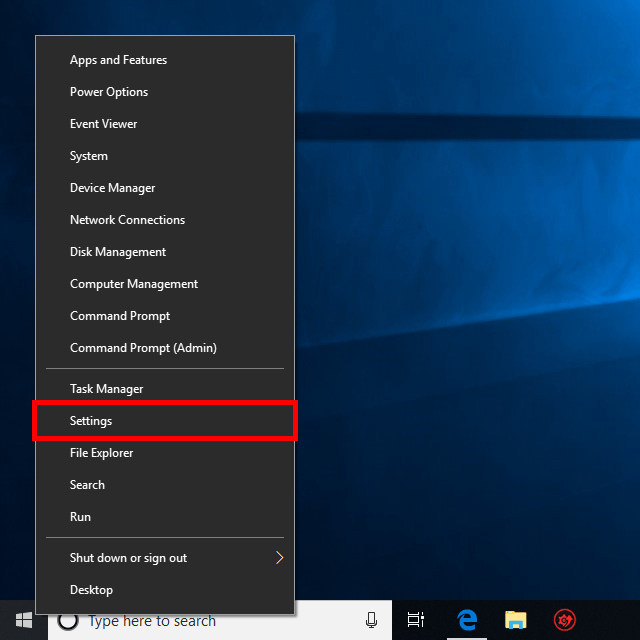
Pasul 2: selectați Confidențialitate.
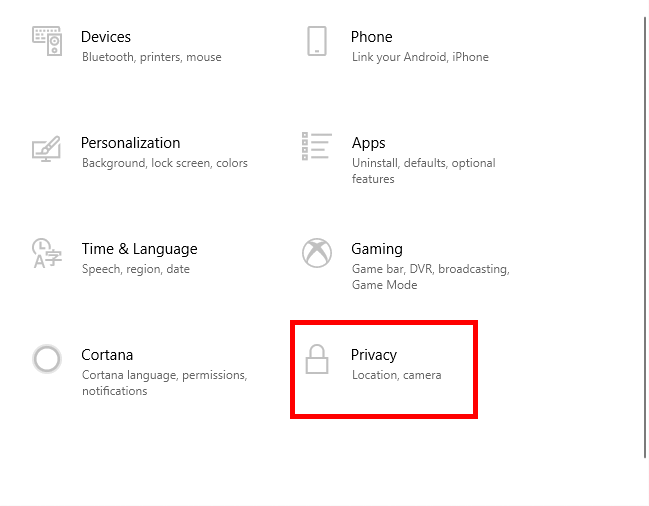
Pasul 3: Alegeți Aparat fotosau Microfondin panoul din stânga.
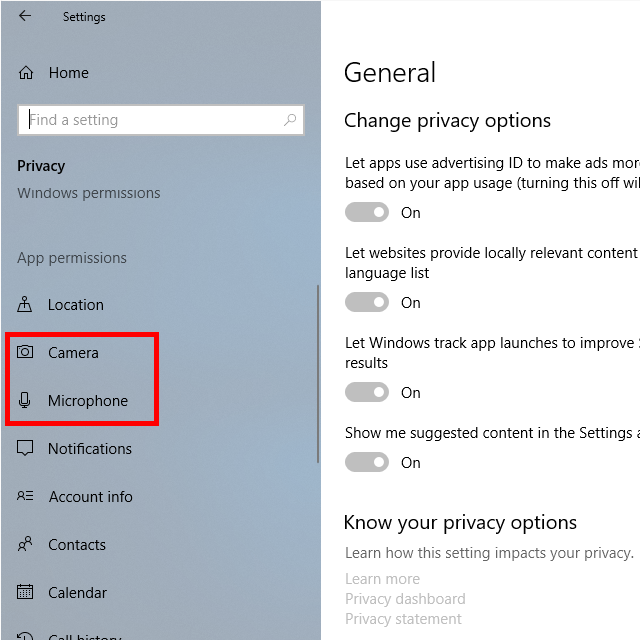
Pasul 4: derulați accesați Microsoft Edgeși selectați butonul de lângă acesta pentru a schimba accesul la Oprit.
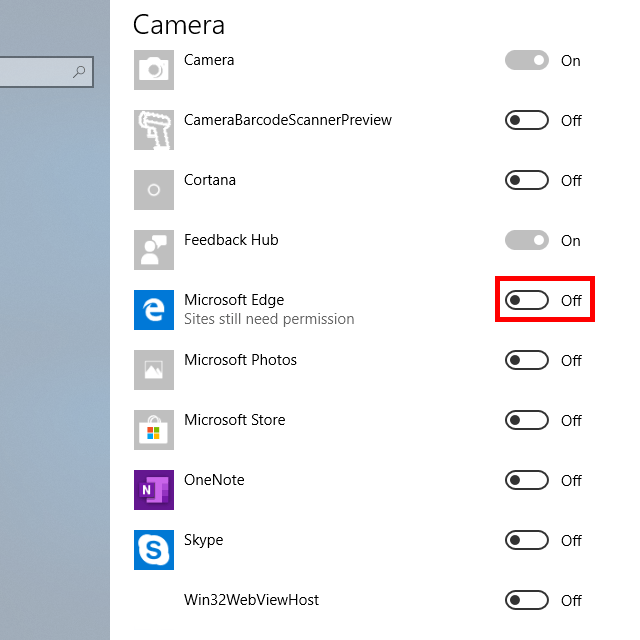
Internet Explorer
Când un site web solicită acces la camera dvs. de microfon în Internet Explorer, aveți pentru a selecta Refuzapentru ao bloca. Cu toate acestea, puteți deschide, de asemenea, Flash PlayerSettings Manager pentru a bloca toate site-urile de la utilizarea camerei și a microfonului.
Pasul 1: Deschideți panoul de control. Puteți face acest lucru din meniul Start sau executând comanda controlîn caseta Rundialog (WIN + R).
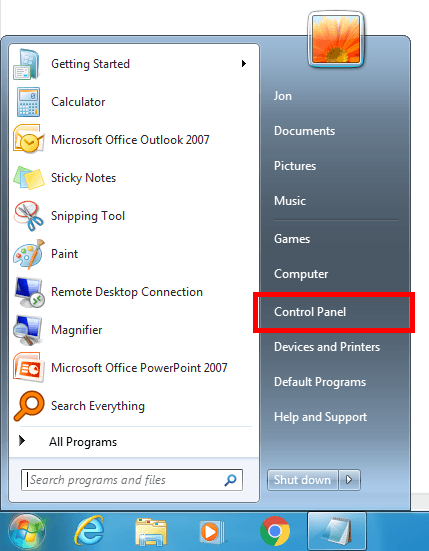
Pasul 2: Căutați panoul de control pentru flashși deschideți Flash Playeratunci când vedeți în listă.
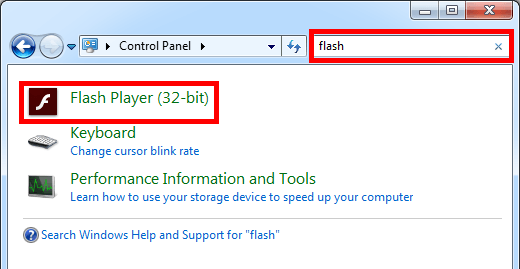
Pasul 3: accesați fila Cameră și microfonși selectați Blocați toate site-urile de la utilizarea camerei și a microfonului. Pentru a bloca anumite site-uri de la utilizarea microfonului sau a camerei web, utilizați secțiunea Cameră foto șiButonul Setări pentru microfon după sitepentru a adăuga adrese URL la lista de blocuri.
Browser Yandex
Dezactivați camera web și / sau microfonul în Browserul Yandex cu o setare extrem de simplă. Dacă faceți acest lucru, veți bloca site-urile de a utiliza microfonul și / sau camera foto:
Pasul 1: selectați butonul cu trei linii din partea dreaptă sus a browserului, pentru a reduce minimizarea buton și alegeți Setări.
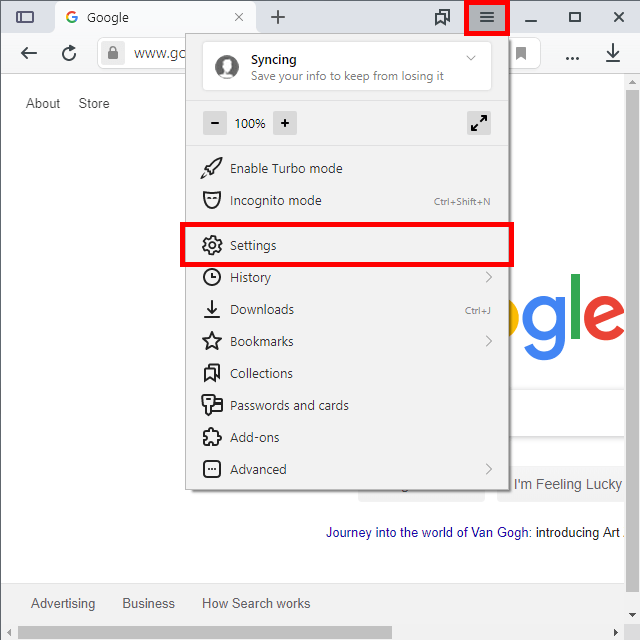
Pasul 2: selectați Site-uripe theleft, apoi Setări avansate ale site-uluidin panoul din dreapta.
>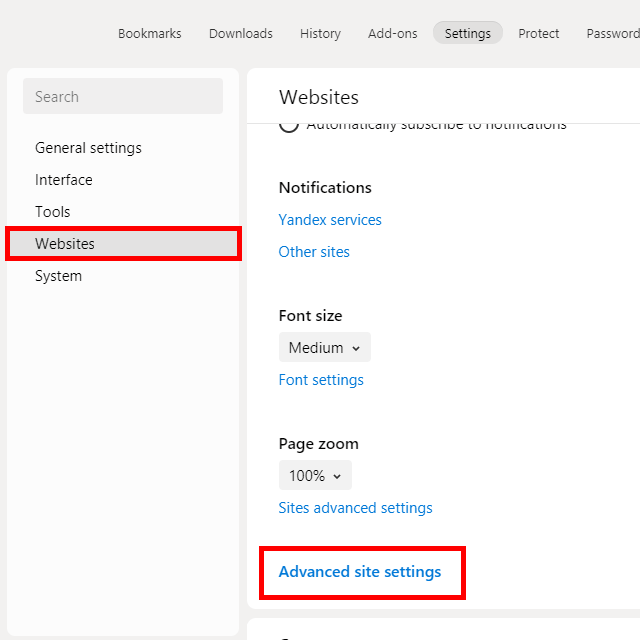
Pasul 3>: Selectați Nu este permisîn secțiunea Acces la camera dvs.și / sau Acces la microfon.
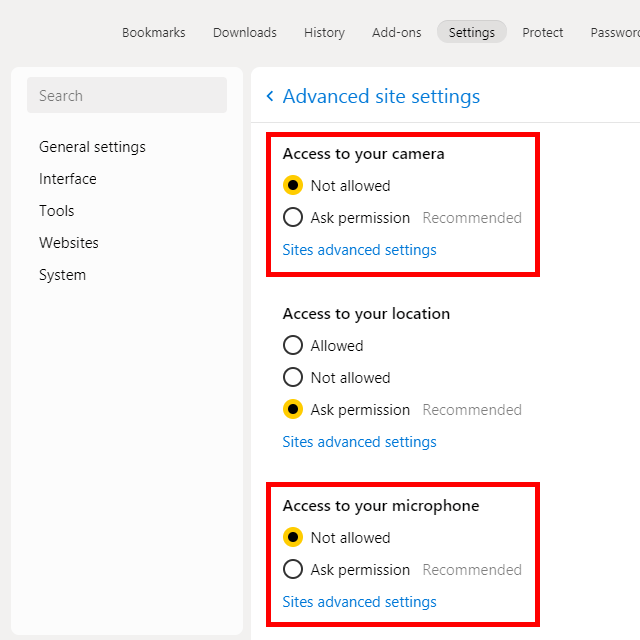
Dacă doriți să gestionați permisiunile existente pentru site-uri individuale la care ați activat deja accesul pentru, repetați acești pași, în schimbul alegerii opțiunii „Nu este permis”, selectați Site-uri setări avansatepentru a alege care site-uri să renunțe la a permite.